Jak zainstalować Eclipse IDE na Ubuntu 20.04
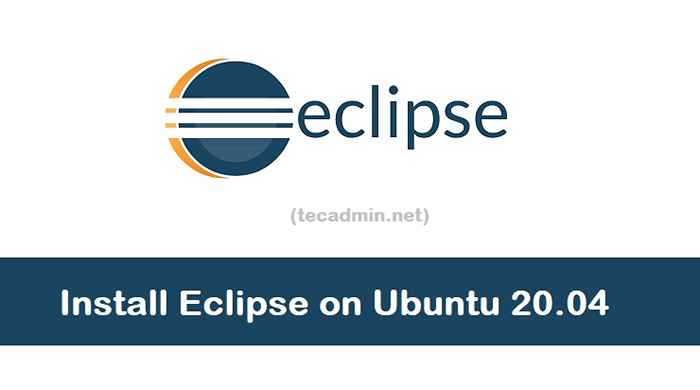
- 4414
- 389
- Maria Piwowarczyk
Eclipse to zintegrowane środowisko programistyczne (IDE) używane w programowaniu komputerowym. Eclipse jest naprawdę najlepszym IDE do opracowywania aplikacji Java. Większość programistów Java preferowała korzystanie z Eclipse do środowiska programistycznego. Zawiera podstawowy obszar roboczy i rozszerzalny system wtyczek do dostosowywania środowiska.
Ten samouczek pomoże Ci zainstalować Eclipse IDE na Ubuntu 20.04 Za pomocą narzędzia Snap.
Wymagania wstępne
Przed kontynuowaniem instalacji Eclipse na Ubuntu 20.04:
- Zaloguj się do Ubuntu jako Użytkownik uprzywilejowany
- W przypadku nowo zainstalowanych systemów wymaganych do zakończenia początkowej konfiguracji serwera
Krok 1 - Zainstaluj Java
Eclipse wymagało zainstalowania środowiska środowiska wykonawczego Java w systemie. Jeśli masz już zainstalowane Java, pomiń ten krok. Aby zainstalować typ Java:
sudo apt aktualizacja sudo apt instal instaluj openjdk-11-jdk
Pakiet JDK zawiera również JRE. Będzie to również wymagane do skompilowania programu Java w twoim systemie. Z drugiej strony użyj następnego samouczka, aby zainstalować określoną wersję Java.
Krok 2 - Zainstaluj Eclipse
Ubuntu 20.04 Preferowane do używania SNAP do instalacji pakietu zamiast korzystania z APT Pakiet Manager. Aby zainstalować IDE Eclipse w typu komputera:
sudo snap instaluj Eclipse -Klasyczny
Pobienie pakiet Eclipse IDE Snap i zainstaluje na komputerze. Po pomyślnym zakończeniu instalacji zobaczysz następujące dane wyjściowe.
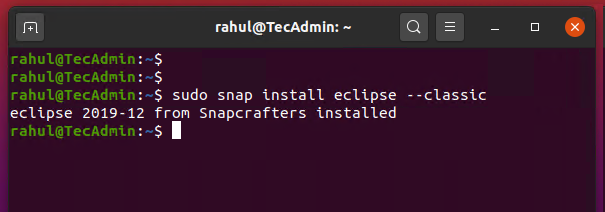
Krok 3 - Rozpocznij Eclipse IDE
Teraz Eclipse IDE został zainstalowany na ubuntu 20.04 System. Wyszukaj uruchamianie Eclipse i kliknij go.
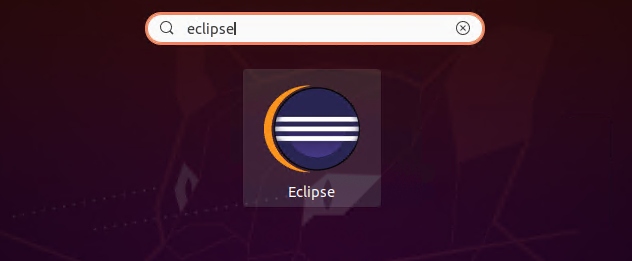
Podczas premiery Eclipse poprosi Cię o ustawienie miejsca pracy. Będzie to domyślna lokalizacja dla Eclipse, aby zapisać pliki kompilacji aplikacji na Eclipse.
Sprawdź pole wyboru „Użyj tego jako domyślnego i nie proś ponownie”, aby ta lokalizacja była domyślna z następnym uruchomieniem. Kliknij przycisk uruchom, aby uruchomić Eclipse:
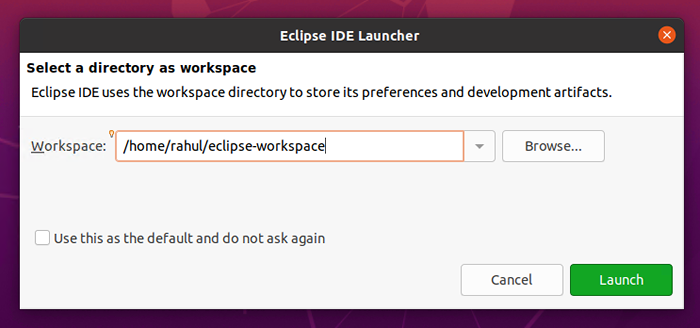
Eclipse Ide działa na ubuntu 20.04 System.
Aby wyłączyć na ekranie przy następnym uruchomieniu, usuń kontrolę „Zawsze pokaż powitalność w Start Up” n dolne prawe IDE.
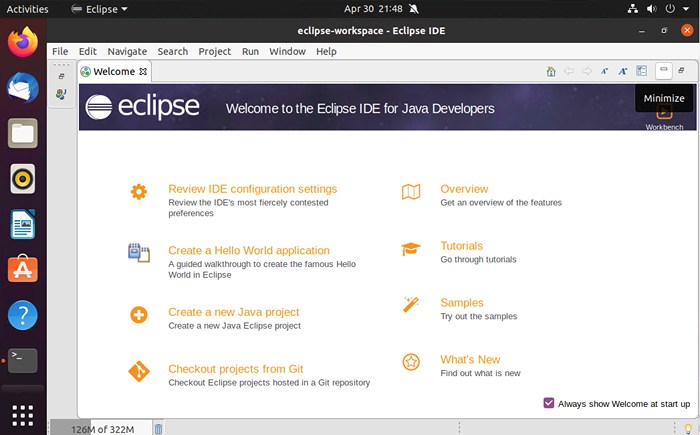
Wniosek
Zainstalowałeś Eclipse IDE na swoim Ubuntu 20.System 04 LTS. Zacznijmy pracować z Twoją aplikacją.
- « Jak zainstalować gradle na CentOS 8
- Początkowa konfiguracja serwera z Ubuntu 20.04 LTS (Focal Fossa) »

